西门子WinCC与HMI人机界面
- 格式:doc
- 大小:6.61 MB
- 文档页数:31
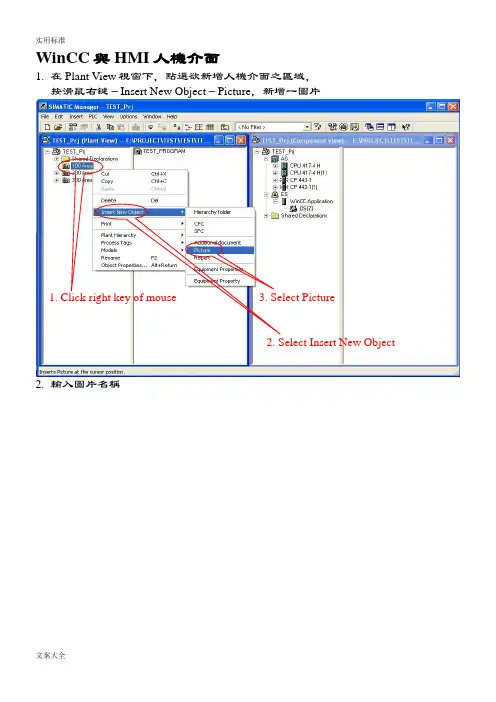
WinCC 與HMI 人機介面1. 在Plant View 視窗下,點選欲新增人機介面之區域, 按滑鼠右鍵-Insert New Object -Picture ,新增一圖片2. 輸入圖片名稱1. Click right key of mouse2. Select Insert New Object3. Select PictureKey in the name of picture3.在Component view視窗下,點選ES-WinCC Application-OS在OS上按滑鼠右鍵-Open Object2.Click right key ofmouse1.Select OpenObject4.點選Computer,在右方視窗電腦名稱上按右鍵-Properties3.Click right key of mouse1.Select Properties2.Select Computer5.輸入該部電腦的實際Computer Name,按OK返回1.Key in the Computer Namesame as your computer2.Click OK6.滑鼠左鍵雙擊OS Project EditorDouble click left key of mouse7.進入OS Project Editor畫面後,選取上方Layout標籤,並選取螢幕解析度與數量1. Select Layout2. Select screen resolution3. Select monitor configuration8.按OK確認Click OK 9.返回Component視窗,點選ES-WinCC Application-OS在OS上按滑鼠右鍵-Compile10.按Next進行下一步1. Select ES2. Click right key ofmouse3. Select CompileClick Next11.若系統架構中含有多個操作站,則可在此選擇將圖片指向哪一個操作站選擇完成後按Next12.按Connection1. Select Station2. Click Next1. Click Connection2. Click Next13.進入Select Network Connection畫面後,點選S7 connection,按OK確定後跳出,按Next進行下一步1.Select S7 Connection (when adopt OS+CP1613)2. Click OK14.D ata:勾選Tags and messages與Picture TreeScope:點選Entire OS,並勾選With memory resetMinimum acquisition cycle of the archive tags:依需求設定,預設為1秒設定完成後按Next (第二次OS Compil e不必勾選Picture Tree)15.按Compile1. Select Tags and messages2. Select Picture Tree3. Select Entire OS4. Select With memory reset5. Select 1 second6. Click NextClick Compile16.C ompile執行中完成OS Compile後,PCS7會自動將程式中的OP_D、OP_A、DIG_MON、MEAS_MON等Block以內建物件自動轉換至人機介面更改內建Faceplate物件1.程式編輯時,使用OP_DThis is a OP_D block2.在該Block上按滑鼠右鍵-Object Properties1. Click right key of mouse2. Select Object Properties3.進入後可見Create block icon有打勾,但底下欄位空白,表示其採用內建FaceplateHere is emptySo use default faceplateClick OK4.程式編輯完成後,執行OS Compile5.OS Compile完成後打開該程式人機介面圖檔Double click the picture6.圖片開啟後可見其OP_D內建FaceplateDefault OP_D faceplate7.如須依使用者須求更改內建Faceplate,則先開啟WinCC Application1. Click right key of mouse2. Select OpenObject8.點選左方視窗內的Graphics Designer,再雙擊右方視窗內的@@PCS7Typicals.PDL2. Select @@PCS7Typicals.PDL1. Select GraphicsDesigner9.進入後選取內建OP_D,按滑鼠右鍵-Duplicate,複製一組OP_DClick right key of mouseand select Duplicate10.將複製所得OP_D標籤更改為OP_D/2,並移至空白處,以方便辨識11.在物件上按滑鼠右鍵-Properties Rename to OP_D/22.Click rightkey of mouse1.Select Properties 12.點選左方視窗內的Customized object再將右方視窗內的Object Name更改為@OP_D/213. 點選左方視窗內的General ,滑鼠左鍵雙擊右方視窗內的type 將Output Value 修改為@OP_D/2,按OK 確定修改1. Select Customized object2. Rename to @OP_D/21. Select General2. Key in @OP_D/23. Click OK14.點選Object Palette視窗內的Static Text,在主畫面上建立一靜態按鈕方塊15.在新增之按鈕方塊上按右鍵-Duplicate 1. Select Static text2. Create new Static textClick right key of mouseand select Duplicate 16.在新增之按鈕方塊上按右鍵-PropertiesClick right key of mouseand select Properties17.點選左方視窗Colors,依需求更改顏色2. Change the colors of fontand Background1. Select Colors18.點選左方視窗Font,依須求更改字型與字體位置19.修改完成如圖所示1. Select Font2. Change the Font Size and Alignment20.點選紅色RESET按鈕,再點選File-Export21.輸入按鈕名稱,按Save 1. Select red button2. Select File3. Select Export1. Key in the name2. Click Save22.重覆步驟19與步驟20,新增黑色RESET按鈕Repeat step 19 and step 20 to add black button 23.在OP_D/2物件上按滑鼠右鍵-Customized object-Edit1. Click right key of mouse2. Select Customized object3. Click Edit 24.在原始靜態按鈕上按滑鼠右鍵-Configuration Dialog25.刪除原始靜態畫面1. Click right key of mouse2. Click Configuration Dialog1. Delete original Static Text26.選取Selection of Picture視窗內剛才所新增的按鈕reset_on與reset_off直接拖曳至狀態0與狀態1,按OKSelect new add static textand mouse move hereClick OK27.將修改完成之靜態圖片RESET依需求改變大小Adjust the size of static text28.選取整個RESET按鈕,按滑鼠右鍵-Customized object-Finish editing29.點選File-Save As 1. Select and click right key of mouse2. Select Customized object3. Select Finish editing1. Select File2. Select Save As30.將原本的@@PCS7Typicals另存成@PCS7Typicals1. Key in the file name @PCS7Typicals2. Click Save31.返回程式編輯區,在預定做RESET功能的OP_D上按滑鼠右鍵-Object Properties1. Click right key of mouse2. Select Object Properties32.在Create block icon的欄位上輸入2 (因該物件為@OP_D/2),按OK1. Key in the block icon 22. Click OK33.將修改過的程式進行Compile,選擇Changes only即可,按OK34.執行OS Compile1. Compile the program2. Select Changes only3. Click OK3. Execute OS Compile 35.O S Compile結束後開起圖片Open the picture36.O P_D物件已更換為自行建立之REST按鈕The faceplate changed。
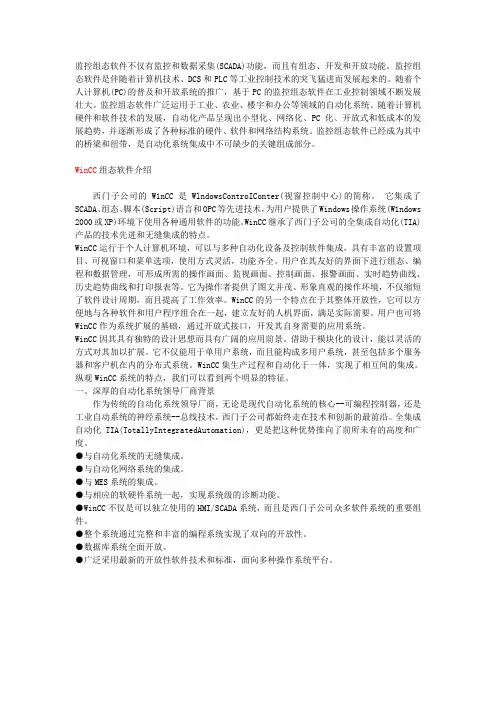
监控组态软件不仅有监控和数据采集(SCADA)功能,而且有组态、开发和开放功能。
监控组态软件是伴随着计算机技术、DCS和PLC等工业控制技术的突飞猛进而发展起来的。
随着个人计算机(PC)的普及和开放系统的推广,基于PC的监控组态软件在工业控制领域不断发展壮大。
监控组态软件广泛运用于工业、农业、楼宇和办公等领域的自动化系统。
随着计算机硬件和软件技术的发展,自动化产品呈现出小型化、网络化、PC化、开放式和低成本的发展趋势,并逐渐形成了各种标准的硬件、软件和网络结构系统。
监控组态软件已经成为其中的桥梁和纽带,是自动化系统集成中不可缺少的关键组成部分。
WinCC组态软件介绍西门子公司的W1nCC是WlndowsControIConter(视窗控制中心)的简称。
它集成了SCADA、组态、脚本(Script)语言和OPC等先进技术,为用户提供了Windows操作系统(W1ndows 2000或XP)环境下使用各种通用软件的功能。
WinCC继承了西门子公司的全集成自动化(TIA)产品的技术先进和无缝集成的特点。
WinCC运行于个人计算机环境,可以与多种自动化设备及控制软件集成,具有丰富的设置项目、可视窗口和菜单选项,使用方式灵活,功能齐全。
用户在其友好的界面下进行组态、编程和数据管理,可形成所需的操作画面、监视画面、控制画面、报警画面、实时趋势曲线、历史趋势曲线和打印报表等。
它为操作者提供了图文并茂、形象直观的操作环境,不仅缩短了软件设计周期,而且提高了工作效率。
WinCC的另一个特点在于其整体开放性,它可以方便地与各种软件和用户程序组合在一起,建立友好的人机界面,满足实际需要。
用户也可将WinCC作为系统扩展的基础,通过开放式接口,开发其自身需要的应用系统。
WinCC因其具有独特的设计思想而具有广阔的应用前景。
借助于模块化的设计,能以灵活的方式对其加以扩展。
它不仅能用于单用户系统,而且能构成多用户系统,甚至包括多个服务器和客户机在内的分布式系统。
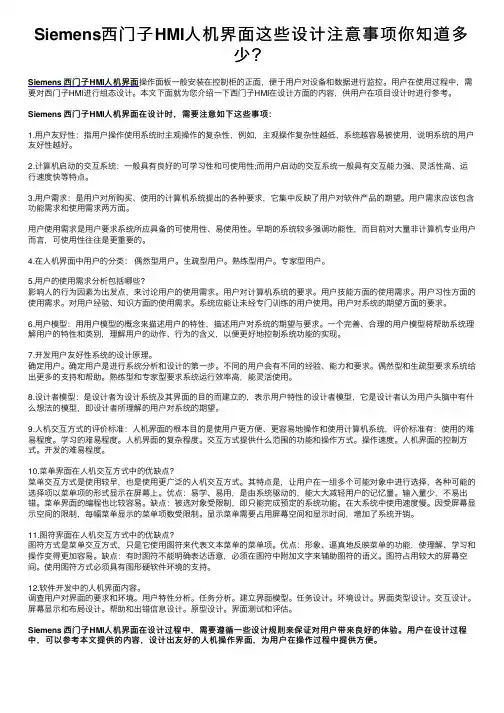
Siemens西门⼦HMI⼈机界⾯这些设计注意事项你知道多少?⼈机界⾯操作⾯板⼀般安装在控制柜的正⾯,便于⽤户对设备和数据进⾏监控。
⽤户在使⽤过程中,需Siemens 西门⼦HMI⼈机界⾯要对西门⼦HMI进⾏组态设计。
本⽂下⾯就为您介绍⼀下西门⼦HMI在设计⽅⾯的内容,供⽤户在项⽬设计时进⾏参考。
Siemens 西门⼦HMI⼈机界⾯在设计时,需要注意如下这些事项:⼈机界⾯在设计时,需要注意如下这些事项:1.⽤户友好性:指⽤户操作使⽤系统时主观操作的复杂性,例如,主观操作复杂性越低,系统越容易被使⽤,说明系统的⽤户友好性越好。
2.计算机启动的交互系统:⼀般具有良好的可学习性和可使⽤性;⽽⽤户启动的交互系统⼀般具有交互能⼒强、灵活性⾼、运⾏速度快等特点。
3.⽤户需求:是⽤户对所购买、使⽤的计算机系统提出的各种要求,它集中反映了⽤户对软件产品的期望。
⽤户需求应该包含功能需求和使⽤需求两⽅⾯。
⽤户使⽤需求是⽤户要求系统所应具备的可使⽤性、易使⽤性。
早期的系统较多强调功能性,⽽⽬前对⼤量⾮计算机专业⽤户⽽⾔,可使⽤性往往是更重要的。
4.在⼈机界⾯中⽤户的分类:偶然型⽤户。
⽣疏型⽤户。
熟练型⽤户。
专家型⽤户。
5.⽤户的使⽤需求分析包括哪些?影响⼈的⾏为因素为出发点,来讨论⽤户的使⽤需求。
⽤户对计算机系统的要求。
⽤户技能⽅⾯的使⽤需求。
⽤户习性⽅⾯的使⽤需求。
对⽤户经验、知识⽅⾯的使⽤需求。
系统应能让未经专门训练的⽤户使⽤。
⽤户对系统的期望⽅⾯的要求。
6.⽤户模型:⽤⽤户模型的概念来描述⽤户的特性,描述⽤户对系统的期望与要求。
⼀个完善、合理的⽤户模型将帮助系统理解⽤户的特性和类别,理解⽤户的动作、⾏为的含义,以便更好地控制系统功能的实现。
7.开发⽤户友好性系统的设计原理。
确定⽤户。
确定⽤户是进⾏系统分析和设计的第⼀步。
不同的⽤户会有不同的经验、能⼒和要求。
偶然型和⽣疏型要求系统给出更多的⽀持和帮助。
熟练型和专家型要求系统运⾏效率⾼,能灵活使⽤。
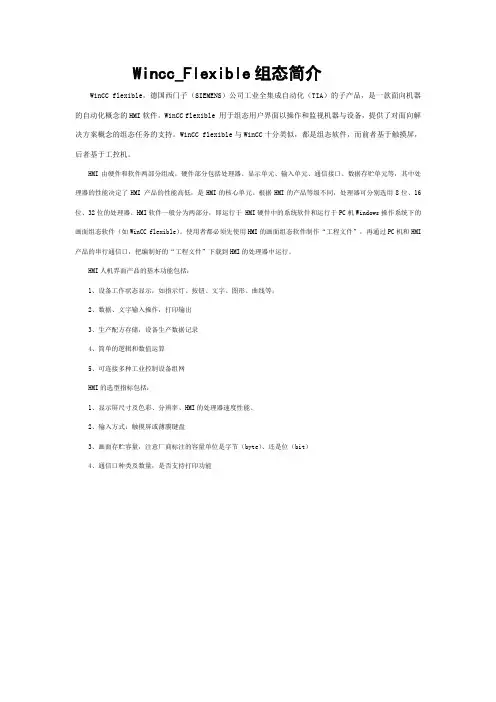
Wincc_Flexible组态简介WinCC flexible,德国西门子(SIEMENS)公司工业全集成自动化(TIA)的子产品,是一款面向机器的自动化概念的HMI软件。
WinCC flexible 用于组态用户界面以操作和监视机器与设备,提供了对面向解决方案概念的组态任务的支持。
WinCC flexible与WinCC十分类似,都是组态软件,而前者基于触摸屏,后者基于工控机。
HMI由硬件和软件两部分组成,硬件部分包括处理器、显示单元、输入单元、通信接口、数据存贮单元等,其中处理器的性能决定了HMI 产品的性能高低,是HMI的核心单元。
根据HMI的产品等级不同,处理器可分别选用8位、16位、32位的处理器。
HMI软件一般分为两部分,即运行于 HMI硬件中的系统软件和运行于PC机Windows操作系统下的画面组态软件(如WinCC flexible)。
使用者都必须先使用HMI的画面组态软件制作“工程文件”,再通过PC机和HMI 产品的串行通信口,把编制好的“工程文件”下载到HMI的处理器中运行。
HMI人机界面产品的基本功能包括:1、设备工作状态显示,如指示灯、按钮、文字、图形、曲线等;2、数据、文字输入操作,打印输出3、生产配方存储,设备生产数据记录4、简单的逻辑和数值运算5、可连接多种工业控制设备组网HMI的选型指标包括:1、显示屏尺寸及色彩、分辨率、HMI的处理器速度性能、2、输入方式:触摸屏或薄膜键盘3、画面存贮容量,注意厂商标注的容量单位是字节(byte)、还是位(bit)4、通信口种类及数量,是否支持打印功能本模块主要介绍西门子TP 270触摸屏,其接口外形如图3-2所示,接口功能描述见表3-1。
图3-2 西门子TP 270接口排列图表3-1接口功能描述触摸屏设备的装载程序1、装载程序图3-6显示了触摸屏设备启动期间和运行系统结束时迅速出现的装载程序。
图3-6 装载程序界面装载程序各按钮具有下述功能:•按下“传送 (Transfer)”按钮,将触摸屏设备切换到传送模式,等待组态画面的传送。

hmi,解决方案篇一:西门子HMI与人机界面简单介绍西门子HMI与人机界面简单介绍西门子HMI操作面板一般安装在控制柜的正面,便于用户对设备和数据进行监控。
用户在使用过程中,经常会遇到西门子HMI和人机界面的说法。
本文下面就为您介绍一下西门子HMI和人机界面的特点,供用户在项目设计和配置时参考。
西门子HMI与人机界面人机界面产品是为了解决西门子PLC的人机交互问题而产生的,但随着计算机技术和数字电路技术的发展,很多工业控制设备都具备了串口通讯能力,所以只要有串口通讯能力的工业控制设备,如变频器、直流调速器、温控仪表、数采模块等都可以连接人机界面产品,来实现人机交互功能。
人机界面与人们常说的“触摸屏”从严格意义上来说,两者是有本质上的区别的。
因为“触摸屏”仅是人机界面产品中可能用到的硬件部分,是一种替代鼠标及键盘部分功能,安装在显示屏前端的输入设备;而人机界面产品则是一种包含硬件和软件的人机交互设备。
在工业中,人们常把具有触摸输入功能的人机界面产品称为“触摸屏”,但这是不科学的。
人机界面产品中是否有操作系统呢?任何人机界面产品都有系统软件部分,系统软件运行在西门子HMI的处理器中,支持多任务处理功能,处理器中需有小型的操作系统管理系统软件的运行。
基于平板计算机的高性能人机界面产品中,一般使用WinCE,Linux等通用的嵌入式操作系统。
人机界面和组态软件有什么区别呢?人机界面产品,常被(来自: 小龙文档网:hmi,解决方案)大家称为“触摸屏”,包含西门子HMI硬件和相应的专用画面组态软件,一般情况下,不同厂家的西门子HMI硬件使用不同的画面组态软件,连接的主要设备种类是西门子PLC。
而组态软件是运行于PC 硬件平台、windows操作系统下的一个通用工具软件产品,和PC机或工控机一起也可以组成西门子HMI产品;通用的组态软件支持的设备种类非常多,如各种西门子PLC、PC板卡、仪表、变频器、模块等设备,而且由于PC的硬件平台性能强大,通用组态软件的功能也强很多,适用于大型的监控系统中。
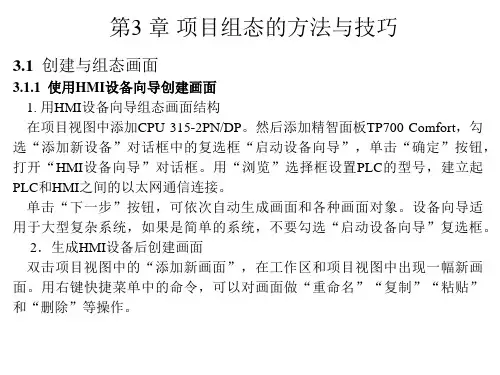
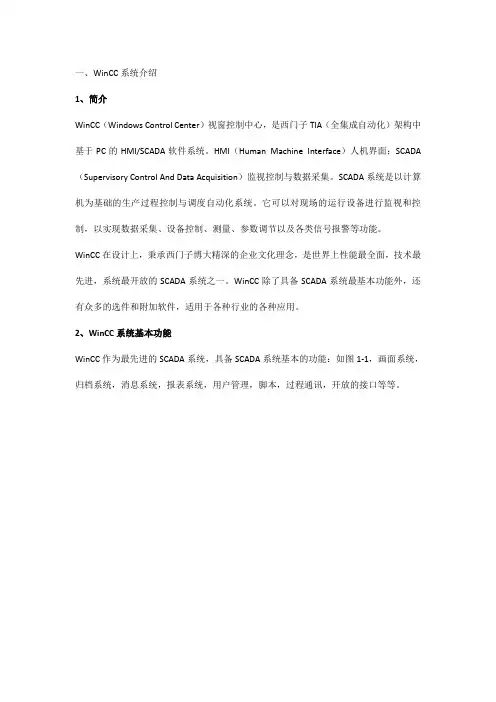
一、WinCC系统介绍1、简介WinCC(Windows Control Center)视窗控制中心,是西门子TIA(全集成自动化)架构中基于PC的HMI/SCADA软件系统。
HMI(Human Machine Interface)人机界面;SCADA (Supervisory Control And Data Acquisition)监视控制与数据采集。
SCADA系统是以计算机为基础的生产过程控制与调度自动化系统。
它可以对现场的运行设备进行监视和控制,以实现数据采集、设备控制、测量、参数调节以及各类信号报警等功能。
WinCC在设计上,秉承西门子博大精深的企业文化理念,是世界上性能最全面,技术最先进,系统最开放的SCADA系统之一。
WinCC除了具备SCADA系统最基本功能外,还有众多的选件和附加软件,适用于各种行业的各种应用。
2、WinCC系统基本功能WinCC作为最先进的SCADA系统,具备SCADA系统基本的功能:如图1-1,画面系统,归档系统,消息系统,报表系统,用户管理,脚本,过程通讯,开放的接口等等。
图1-1 SCADA系统基本功能画面系统,如图1-2:具有丰富的图库;面板(faceplate)技术;自适应屏幕尺寸;多语言;多画面层次;画中画功能;图1-2 画面系统过程通讯,如图1-3:SIMATIC S7,S5/505(MPI,Profibus,Ethernet…);开放通道(Profibus DP,FMS);与第三方设备通过OPC通讯;图1-3 过程通讯归档系统:数据存储于MS SQL Server数据库中;数据可进行压缩归档;数据可通过表格或趋势显示,如图1-4;数据可导出成CSV格式;图1-4 变量归档趋势控件消息系统:数据存储于SQL Server数据库中;多种消息类别和优先级;消息可包含自定义文本和过程值;消息在报警视图控件显示,如图1-5;图1-5 消息控件报表系统,如图1-6:可组态的布局;时间或事件驱动的报表打印;可对组态数据,运行数据,历史数据和外部数据生成报表;图1-6 报表系统用户管理,如图1-7:自由组态的用户组和管理权限;全厂范围的用户管理(可扩展到web应用);可集成微软用户管理功能(需选件SIMATIC LOGON);图1-7 用户管理脚本:支持VB脚本和C脚本,可用来操作对象和背景功能;VB脚本主要操控WinCC对象/功能,Office应用,数据库等;C脚本可主要操控WinCC对象/功能;通过API函数操作Windows功能;访问WinCC的组态和运行系统等;可使用VBA对画面,变量,归档,消息,文本列表等实现编程组态自动化;。

西门子HMI与人机界面简单介绍西门子HMI与人机界面简单介绍西门子HMI操作面板一般安装在控制柜的正面,便于用户对设备和数据进行监控。
用户在使用过程中,经常会遇到西门子HMI和人机界面的说法。
本文下面就为您介绍一下西门子HMI和人机界面的特点,供用户在项目设计和配置时参考。
西门子HMI与人机界面人机界面产品是为了解决西门子PLC的人机交互问题而产生的,但随着计算机技术和数字电路技术的发展,很多工业控制设备都具备了串口通讯能力,所以只要有串口通讯能力的工业控制设备,如变频器、直流调速器、温控仪表、数采模块等都可以连接人机界面产品,来实现人机交互功能。
人机界面与人们常说的“触摸屏”从严格意义上来说,两者是有本质上的区别的。
因为“触摸屏”仅是人机界面产品中可能用到的硬件部分,是一种替代鼠标及键盘部分功能,安装在显示屏前端的输入设备;而人机界面产品则是一种包含硬件和软件的人机交互设备。
在工业中,人们常把具有触摸输入功能的人机界面产品称为“触摸屏”,但这是不科学的。
人机界面产品中是否有操作系统呢?任何人机界面产品都有系统软件部分,系统软件运行在西门子HMI的处理器中,支持多任务处理功能,处理器中需有小型的操作系统管理系统软件的运行。
基于平板计算机的高性能人机界面产品中,一般使用WinCE,Linux等通用的嵌入式操作系统。
人机界面和组态软件有什么区别呢?人机界面产品,常被大家称为“触摸屏”,包含西门子HMI硬件和相应的专用画面组态软件,一般情况下,不同厂家的西门子HMI硬件使用不同的画面组态软件,连接的主要设备种类是西门子PLC。
而组态软件是运行于PC硬件平台、windows操作系统下的一个通用工具软件产品,和PC机或工控机一起也可以组成西门子HMI产品;通用的组态软件支持的设备种类非常多,如各种西门子PLC、PC板卡、仪表、变频器、模块等设备,而且由于PC的硬件平台性能强大,通用组态软件的功能也强很多,适用于大型的监控系统中。
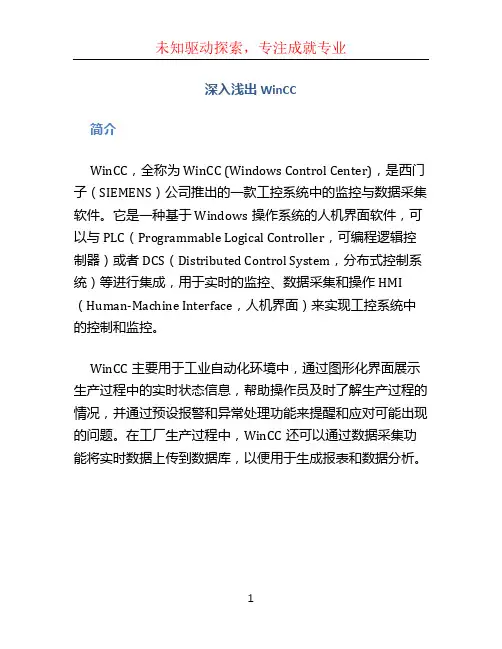
深入浅出WinCC简介WinCC,全称为WinCC (Windows Control Center),是西门子(SIEMENS)公司推出的一款工控系统中的监控与数据采集软件。
它是一种基于Windows操作系统的人机界面软件,可以与PLC(Programmable Logical Controller,可编程逻辑控制器)或者DCS(Distributed Control System,分布式控制系统)等进行集成,用于实时的监控、数据采集和操作HMI (Human-Machine Interface,人机界面)来实现工控系统中的控制和监控。
WinCC主要用于工业自动化环境中,通过图形化界面展示生产过程中的实时状态信息,帮助操作员及时了解生产过程的情况,并通过预设报警和异常处理功能来提醒和应对可能出现的问题。
在工厂生产过程中,WinCC还可以通过数据采集功能将实时数据上传到数据库,以便用于生成报表和数据分析。
功能特点1. 多种通信协议支持WinCC支持多种通信协议,可以与各类PLC或DCS进行数据通信。
常见的通信协议包括:OPC(OLE for Process Control,用于工业自动化的标准化接口)、S7通信、MODBUS、Profibus等。
通过这些通信协议,WinCC可以与工控系统中的各个设备进行数据交互,实现监控与控制的功能。
2. 丰富的数据展示方式WinCC提供多种数据展示方式,包括实时曲线图、报表、趋势图等。
操作员可以通过这些图表清晰地了解当前生产过程的数据情况,从而进行及时的调整和决策。
3. 强大的报警与异常处理功能WinCC可以预设报警条件,并在监控过程中实时监测数据。
一旦出现异常情况,WinCC会立即发出警报并显示相应的报警信息,帮助操作员快速发现和解决问题。
4. 灵活的用户界面设计WinCC提供丰富的图形化界面设计工具,可以灵活地设计人机界面。
操作员可以通过拖拽、设置按钮、指示灯和文本框等元素来创建自己需要的界面,使界面更符合个性化需求。
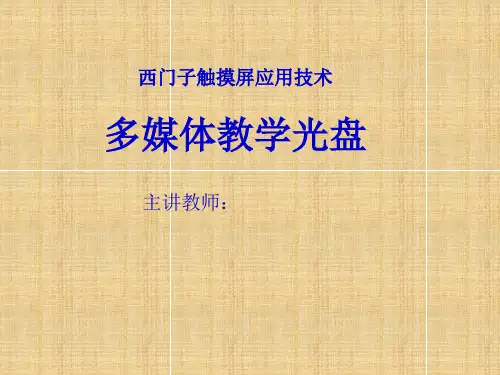
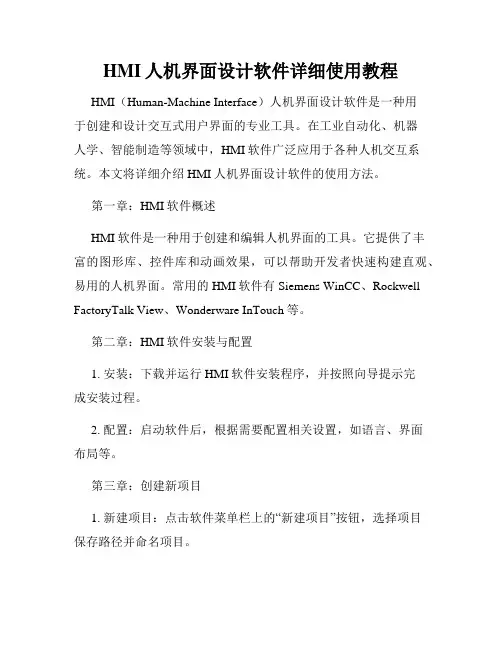
HMI人机界面设计软件详细使用教程HMI(Human-Machine Interface)人机界面设计软件是一种用于创建和设计交互式用户界面的专业工具。
在工业自动化、机器人学、智能制造等领域中,HMI软件广泛应用于各种人机交互系统。
本文将详细介绍HMI人机界面设计软件的使用方法。
第一章:HMI软件概述HMI软件是一种用于创建和编辑人机界面的工具。
它提供了丰富的图形库、控件库和动画效果,可以帮助开发者快速构建直观、易用的人机界面。
常用的HMI软件有Siemens WinCC、Rockwell FactoryTalk View、Wonderware InTouch等。
第二章:HMI软件安装与配置1. 安装:下载并运行HMI软件安装程序,并按照向导提示完成安装过程。
2. 配置:启动软件后,根据需要配置相关设置,如语言、界面布局等。
第三章:创建新项目1. 新建项目:点击软件菜单栏上的“新建项目”按钮,选择项目保存路径并命名项目。
2. 创建页面:在项目中创建新页面,选择页面模板或自定义页面尺寸和布局。
3. 编辑页面:使用软件提供的图形库和控件库,设计页面的布局、样式和功能。
第四章:图形和控件的使用1. 图形库:HMI软件提供了丰富的图形库,包括按钮、指示灯、图表等元素,可以直接拖拽使用,也可以自定义图形。
2. 控件库:HMI软件提供了各种常用的控件,如按钮、开关、滑块等,可以通过简单的设置和配置实现控件的功能。
3. 属性设置:通过选中图形或控件,对其进行属性设置,如大小、位置、颜色、动画效果等。
第五章:交互操作1. 绑定数据:通过设置控件的数据绑定,将控件与实际数据源关联起来,实现数据的读取和显示。
2. 事件触发:对控件设置事件触发条件,如点击按钮、数值变化等,通过脚本编写相应的响应动作,实现交互操作。
第六章:页面导航与传输1. 页面导航:设计菜单栏、标签页等页面导航控件,实现页面切换和导航功能。
2. 页面传输:通过网络或串口等方式,将设计好的人机界面传输到目标设备,实现实时显示和操作。
西门子HMI人机界面简介及特点目前,在售的西门子SIMATIC触摸屏系列产品主要有三种Comfort panels(精智面板)、Basic panels(精简面板)以及Smart panels(精彩面板)。
其中Comfort panels属于高端屏,功能较为丰富,而Smart panels则适用于最简洁的应用。
1、Comfort panels(精智面板)的特点,如图1所示。
◆ 宽屏幕显示尺寸从4in到22in(1in =0.0254m),可进行触摸操作或按键操作;◆ 有效的节能管理;◆ 万一发生电源故障,可确保100%的数据平安;◆ 使用系统卡来简化项目传输;◆ 可在危急区域中使用;◆ 同时支持PROFIBUS/MPI接口和PROFINET(LAN)接口;◆ 支持多种通信协议,例如:PROFIBUS、PROFINET以及第三方协议。
图1 精智面板2、Basic panels(精简面板)的特点。
◆ 适用于不太简单的可视化应用;◆ 全部显示屏尺寸具有统一的功能;◆ 显示屏具有触摸功能,可实现直观的操作员掌握;◆ 按键可任意配置,并具有触觉反馈;◆ 只有一种通信接口,PROFIBUS或PROFINET(LAN)接口;◆ 支持多种通信协议,PROFIBUS或PROFINET以及第三发协议。
3、Smart panels(精彩面板)的特点:◆ 集成的工业以太网接口,可以和S7-200 Smart以及LOGO!OBA7建立连接;◆ 通过以太网可以同时连接3台掌握器;◆ 通过串口可以连接西门子S7-200以及S7-200 Smart plc;◆ 集成的串口(支持Modbus,RS422/RS485自适应切换),可以和市场主流的小型PLC建立稳定牢靠的通信连接(三菱FX系列、欧姆龙CP1系列、台达DVP-SV/ES2系列)。
Wincc_Flexible组态简介WinCC flexible,德国西门子(SIEMENS)公司工业全集成自动化(TIA)的子产品,是一款面向机器的自动化概念的HMI软件。
WinCC flexible 用于组态用户界面以操作和监视机器与设备,提供了对面向解决方案概念的组态任务的支持。
WinCC flexible与WinCC十分类似,都是组态软件,而前者基于触摸屏,后者基于工控机。
HMI由硬件和软件两部分组成,硬件部分包括处理器、显示单元、输入单元、通信接口、数据存贮单元等,其中处理器的性能决定了HMI 产品的性能高低,是HMI的核心单元。
根据HMI的产品等级不同,处理器可分别选用8位、16位、32位的处理器。
HMI软件一般分为两部分,即运行于HMI硬件中的系统软件和运行于PC机Windows操作系统下的画面组态软件(如WinCC flexible)。
使用者都必须先使用HMI的画面组态软件制作“工程文件”,再通过PC 机和HMI 产品的串行通信口,把编制好的“工程文件”下载到HMI的处理器中运行。
HMI人机界面产品的基本功能包括:1、设备工作状态显示,如指示灯、按钮、文字、图形、曲线等;2、数据、文字输入操作,打印输出3、生产配方存储,设备生产数据记录4、简单的逻辑和数值运算5、可连接多种工业控制设备组网HMI的选型指标包括:1、显示屏尺寸及色彩、分辨率、HMI的处理器速度性能、2、输入方式:触摸屏或薄膜键盘3、画面存贮容量,注意厂商标注的容量单位是字节(byte)、还是位(bit)4、通信口种类及数量,是否支持打印功能本模块主要介绍西门子TP 270触摸屏,其接口外形如图3-2所示,接口功能描述见表3-1。
图3-2 西门子TP 270接口排列图表3-1接口功能描述编号描述应用1 接地连接用于连接到机架地线2 电源连接到电源+24V DC3 接口IF1B RS 422/RS 485(未接地)接口4 接口IF1A 用于PLC 的RS 232接口5 接口IF2 用于PC、PU、打印机的RS 232接口6 开关用于组态接口IF1B7 电池连接连接可选备用电池8 USB接口用于外部键盘,鼠标等的连接9 插槽B 用于CF卡10 以太网接口(只用于MP 270B) 连接RJ45以太网线11 插槽A(只用于MP 270B) 用于CF卡触摸屏设备的装载程序1、装载程序图3-6显示了触摸屏设备启动期间和运行系统结束时迅速出现的装载程序。
WinCC 與HMI 人機介面1. 在Plant View 視窗下,點選欲新增人機介面之區域, 按滑鼠右鍵-Insert New Object -Picture ,新增一圖片2. 輸入圖片名稱1. Click right key of mouse2. Select Insert New Object3. Select PictureKey in the name of picture3.在Component view視窗下,點選ES-WinCC Application-OS在OS上按滑鼠右鍵-Open Object1.Click right key ofmouse2.Select OpenObject4.點選Computer,在右方視窗電腦名稱上按右鍵-Properties2.Click right key of mouse3.Select Properties1.Select Computer5.輸入該部電腦的實際Computer Nam e,按OK返回1.Key in the Computer Namesame as your computer2.Click OK6.滑鼠左鍵雙擊OS Project EditorDouble click left key of mouse7.進入OS Project Editor畫面後,選取上方Layout標籤,並選取螢幕解析度與數量1. Select Layout2. Select screen resolution3. Select monitor configuration8.按OK確認Click OK9.返回Component視窗,點選ES-WinCC Application-OS在OS上按滑鼠右鍵-Compile10.按Next進行下一步1. Select ES2. Click right key ofmouse3. Select CompileClick Next選擇完成後按Next12.按Connection1. Select Station2. Click Next1. Click Connection2. Click Next13.進入Select Network Connection畫面後,點選S7 connection,按OK確定後跳出,按Next進行下一步1.Select S7 Connection (when adopt OS+CP1613)2. Click OK14.D ata:勾選Tags and messages與Picture TreeScope:點選Entire OS,並勾選With memory resetMinimum acquisition cycle of the archive tag s:依需求設定,預設為1秒設定完成後按Next (第二次OS Compil e不必勾選Picture Tree)15.按Compile16.C ompile執行中1. Select Tags and messages3. Select Entire OS4. Select With memory reset5. Select 1 second6. Click NextClick CompileMEAS_MON等Block以內建物件自動轉換至人機介面更改內建Faceplate物件1.程式編輯時,使用OP_DThis is a OP_D block2.在該Block上按滑鼠右鍵-Object Properties1. Click right key of mouse2. Select Object Properties3.進入後可見Create block icon有打勾,但底下欄位空白,表示其採用內建Faceplate4. 程式編輯完成後,執行OS CompileHere is emptySo use default faceplateClick OK5.OS Compile完成後打開該程式人機介面圖檔Double click the picture6.圖片開啟後可見其OP_D內建FaceplateDefault OP_D faceplate7.如須依使用者須求更改內建Faceplate,則先開啟WinCC Application1. Click right key of mouse2. Select OpenObject8.點選左方視窗內的Graphics Designer,再雙擊右方視窗內的@@PCS7Typicals.PDL2. Select @@PCS7Typicals.PDL1. Select GraphicsDesigner9.進入後選取內建OP_D,按滑鼠右鍵-Duplicate,複製一組OP_DClick right key of mouseand select Duplicate10.將複製所得OP_D標籤更改為OP_D/2,並移至空白處,以方便辨識11.在物件上按滑鼠右鍵-PropertiesRename toOP_D/21.Click rightkey of mouse2.Select Properties12.點選左方視窗內的Customized object再將右方視窗內的Object Name更改為@OP_D/21.Select Customized object13.點選左方視窗內的General,滑鼠左鍵雙擊右方視窗內的type將Output Value修改為@OP_D/2,按OK確定修改14. 點選Object Palette 視窗內的Static Text ,在主畫面上建立一靜態按鈕方塊15. 在新增之按鈕方塊上按右鍵-Duplicate1. Select General2. Key in @OP_D/23. Click OK1. Select Static text2. Create new Static textClick right key of mouseand select Duplicate16.在新增之按鈕方塊上按右鍵-PropertiesClick right key of mouseand select Properties17.點選左方視窗Colors,依需求更改顏色2. Change the colors of fontand Background1. Select Colors18.點選左方視窗Font,依須求更改字型與字體位置1. Select Font2. Change the Font Size andAlignment19.修改完成如圖所示20.點選紅色RESET按鈕,再點選File-Export21.輸入按鈕名稱,按Save 1. Select red button2. Select File3. Select Export1. Key in the name2. Click Save22.重覆步驟19與步驟20,新增黑色RESET按鈕Repeat step 19 and step 20 to add black button 23.在OP_D/2物件上按滑鼠右鍵-Customized object-Edit1. Click right key of mouse2. Select Customized object3. Click Edit 24.在原始靜態按鈕上按滑鼠右鍵-Configuration Dialog1. Click right key of mouse2. Click Configuration Dialog25.刪除原始靜態畫面1. Delete original Static Text26.選取Selection of Picture視窗內剛才所新增的按鈕reset_on與reset_off直接拖曳至狀態0與狀態1,按OKSelect new add static textand mouse move hereClick OK27.將修改完成之靜態圖片RESET依需求改變大小Adjust the size of static text28.選取整個RESET按鈕,按滑鼠右鍵-Customized object-Finish editing29.點選File-Save As 1. Select and click right key of mouse2. Select Customized object3. Select Finish editing1. Select File2. Select Save As30.將原本的@@PCS7Typicals另存成@PCS7Typicals1. Key in the file name @PCS7Typicals2. Click Save31.返回程式編輯區,在預定做RESET功能的OP_D上按滑鼠右鍵-Object Properties1. Click right key of mouse2. Select Object Properties32.在Create block icon的欄位上輸入2 (因該物件為@OP_D/2),按OK1. Key in the block icon 22. Click OK33.將修改過的程式進行Compile,選擇Changes only即可,按OK34.執行OS Compile1. Compile the program2. Select Changes only3. Click OK3. Execute OS Compile35.O S Compile結束後開起圖片Open the picture36.O P_D物件已更換為自行建立之REST按鈕The faceplate changed。